Discord là một trong những ứng dụng xã hội phổ biến nhất mà người dùng công nghệ thường cài đặt trên điện thoại hoặc máy tính của họ. Mặc dù chủ yếu là một nền tảng nhắn tin, Discord còn được sử dụng rộng rãi để cập nhật tin tức, theo dõi các trò chơi hoặc sở thích yêu thích. Tuy nhiên, đôi khi việc giao tiếp trên một ứng dụng có lưu lượng truy cập cao như Discord có thể trở nên ồn ào và khó quản lý. Đây chính là lúc tính năng tắt tiếng (mute) tiện dụng của Discord phát huy tác dụng.
Tắt tiếng là giải pháp hoàn hảo khi bạn muốn có một trải nghiệm yên tĩnh hơn, tạm ngưng khỏi sự ồn ào hàng ngày và giành lại quyền kiểm soát hoàn toàn đối với các kênh thoại hoặc tin nhắn. Ngay cả khi không muốn tự mình quản lý, bạn có thể cân nhắc thêm các bot Discord để hỗ trợ quản lý máy chủ của mình. Hãy tạm biệt căng thẳng và phiền nhiễu không mong muốn, vì hướng dẫn hôm nay sẽ minh họa chi tiết cách tắt tiếng một người dùng trong kênh thoại, trong tin nhắn trực tiếp (DM) và trong một máy chủ Discord.
Cách tắt tiếng người dùng trong kênh thoại Discord
Việc tắt tiếng một người nào đó trong kênh thoại có thể giúp bạn tránh nhiều phiền phức, chẳng hạn như chất lượng âm thanh kém do nhiễu hoặc tiếng vọng khó chịu khi hai người dùng ở cùng một phòng. Khi bạn tắt tiếng người dùng đó trên Discord, bạn sẽ không còn nghe thấy họ nói, nhưng họ vẫn sẽ nghe thấy bạn.
Chúng tôi sử dụng ứng dụng Discord cho Android trong bài viết này, nhưng người dùng iPhone cũng có thể thực hiện các bước tương tự trên ứng dụng iOS.
Cách tắt tiếng người dùng trong kênh thoại từ ứng dụng Discord mobile
- Tham gia một kênh thoại trên máy chủ Discord.
- Chạm và giữ tên người dùng Discord mà bạn muốn tắt tiếng.
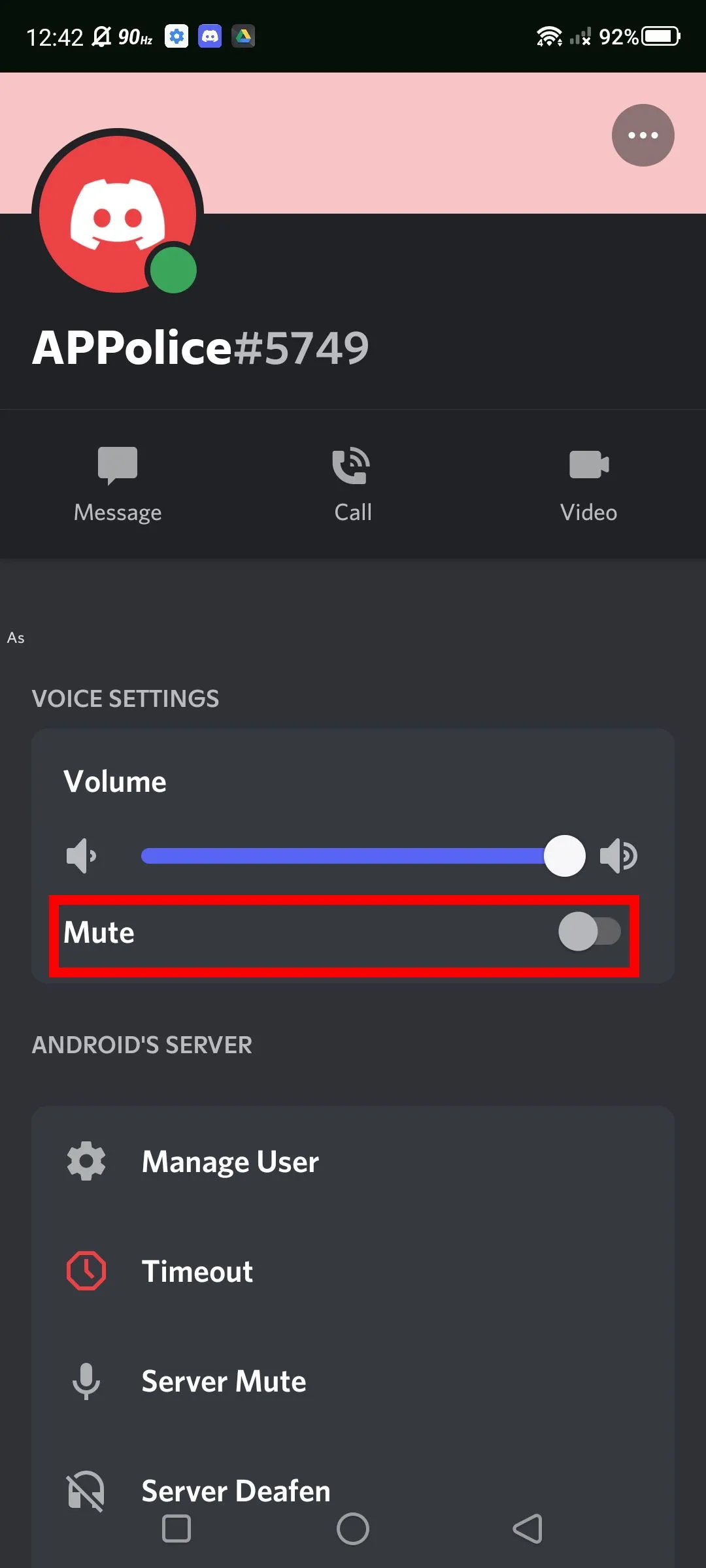 Ảnh chụp màn hình Discord mobile: Chọn và giữ tên người dùng trong kênh thoại để mute.
Ảnh chụp màn hình Discord mobile: Chọn và giữ tên người dùng trong kênh thoại để mute. - Chạm vào Tắt tiếng để bật công tắc.
- Bạn không thể nghe thấy người dùng Discord đó khi họ bị tắt tiếng. Sẽ không có dấu hiệu rõ ràng hiển thị bên dưới kênh thoại để cho thấy bạn đã tắt tiếng họ, cho đến khi bạn chạm và giữ lại tên người dùng của họ và kiểm tra xem ô “Tắt tiếng” có được đánh dấu không.
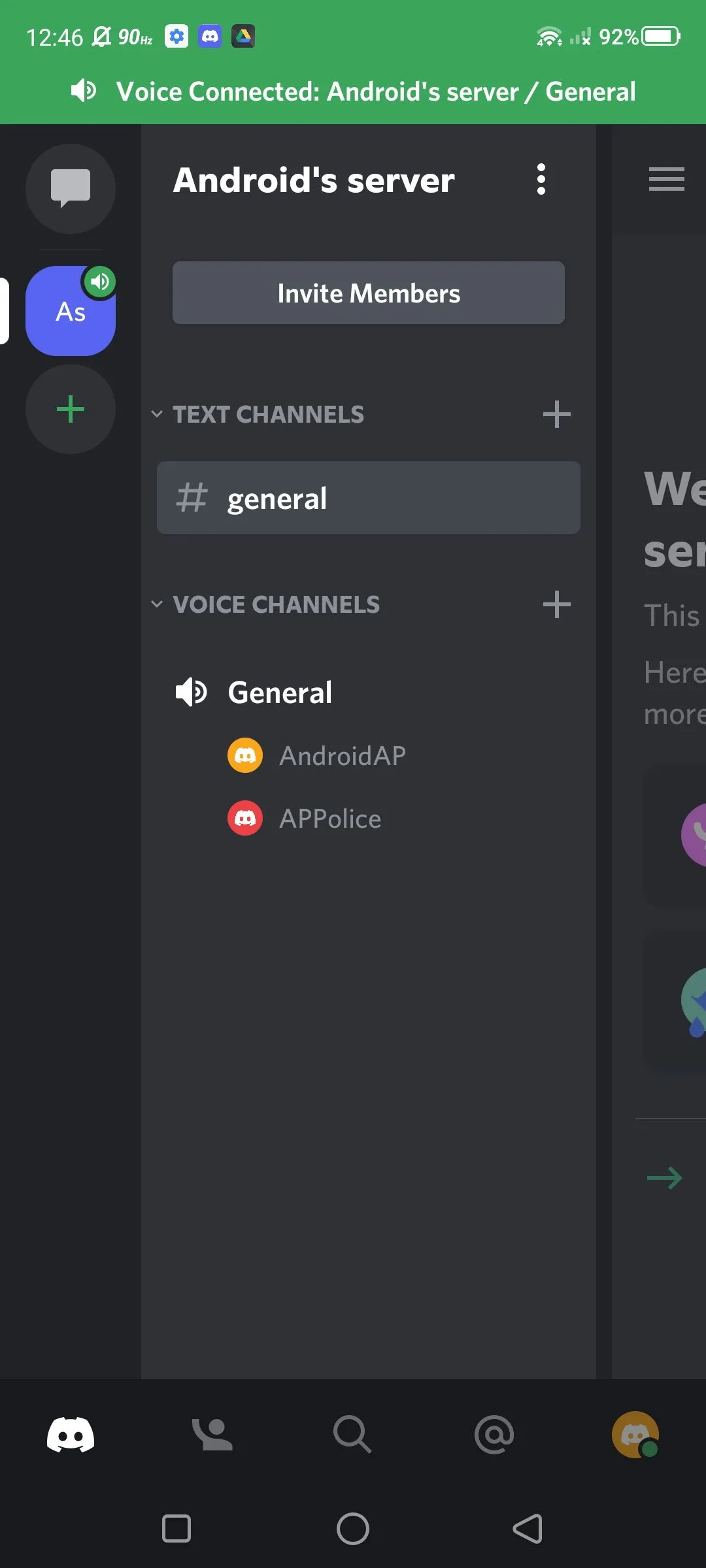 Giao diện người dùng Discord mobile sau khi đã tắt tiếng một thành viên trong kênh thoại.
Giao diện người dùng Discord mobile sau khi đã tắt tiếng một thành viên trong kênh thoại.
Cách tắt tiếng người dùng trong kênh thoại Discord từ trình duyệt web trên máy tính
- Tham gia một kênh thoại trên máy chủ Discord.
- Nhấp chuột phải vào tên người dùng Discord mà bạn muốn tắt tiếng.
- Nhấp vào Tắt tiếng (để đánh dấu vào ô tắt tiếng). Người dùng Discord đó hiện đã bị tắt tiếng.
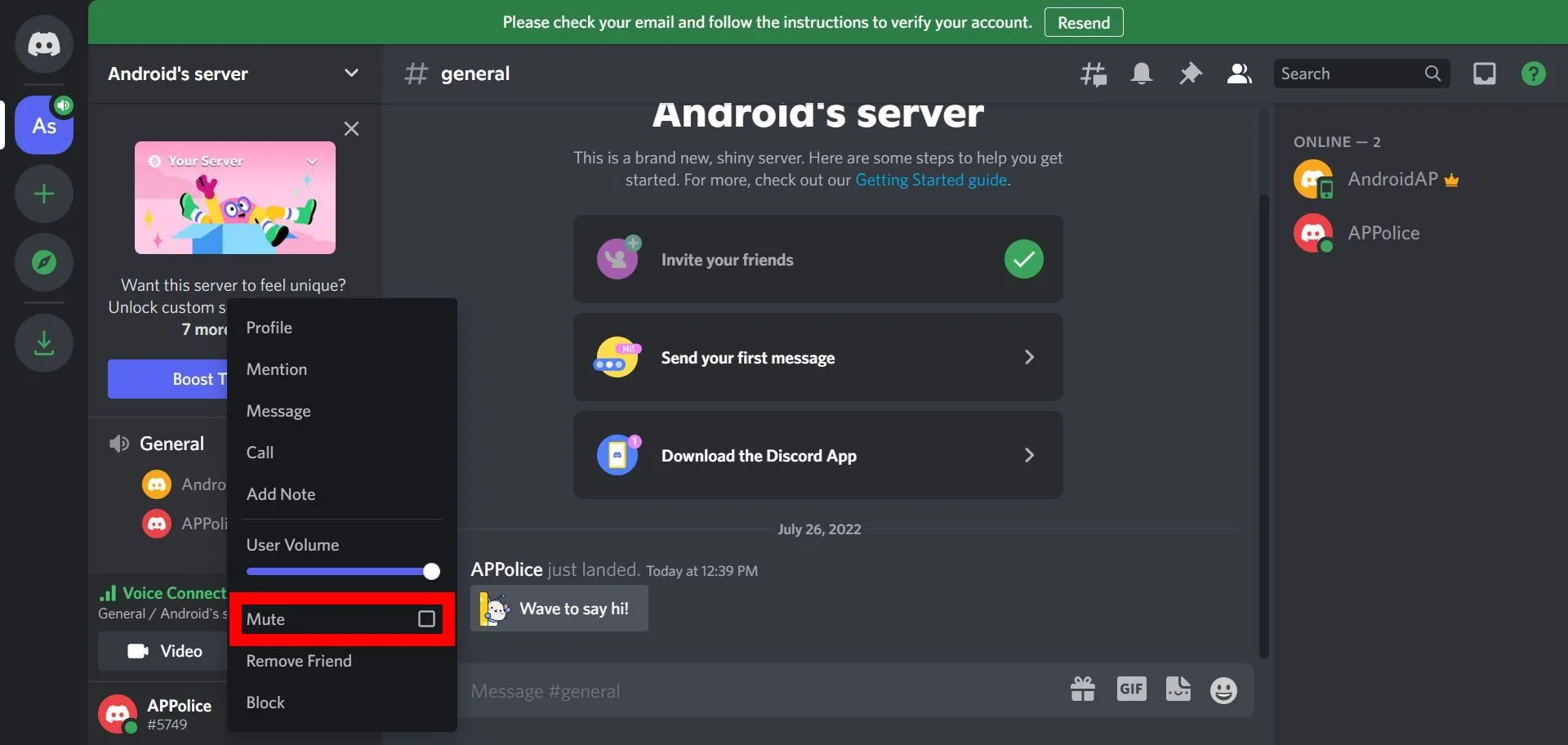 Menu chuột phải trên Discord desktop: Lựa chọn 'Mute' để tắt tiếng người dùng trong kênh thoại.
Menu chuột phải trên Discord desktop: Lựa chọn 'Mute' để tắt tiếng người dùng trong kênh thoại.
Cách tắt tiếng tin nhắn (cuộc trò chuyện) trên Discord
Các cuộc trò chuyện tin nhắn trên Discord được gọi là Direct Messages (DM). Giống như bất kỳ ứng dụng nhắn tin xã hội nào khác, việc tắt tiếng tin nhắn giúp ngăn các thông báo tin nhắn mới bật lên. Tuy nhiên, nếu bạn chọn xem các cuộc trò chuyện đó, bạn vẫn sẽ thấy những tin nhắn đã bỏ lỡ. Điều này tương tự như việc đặt trạng thái “bận”, ngoại trừ bạn không nhận được thông báo màu đỏ từ hoạt động đã tắt tiếng. Quấy rối vẫn có thể là một vấn đề tiềm ẩn. Trong những trường hợp như vậy, hãy chặn hoàn toàn các tin nhắn đến bằng cách sử dụng tính năng chặn của Discord.
Cách tắt tiếng một cuộc trò chuyện trong ứng dụng Discord mobile
- Đi đến phần tin nhắn của bạn và chọn người dùng hoặc cuộc trò chuyện từ danh sách Tin nhắn trực tiếp (Direct Messages).
- Chạm và giữ người dùng Discord mà bạn muốn tắt tiếng, sau đó chọn Tắt tiếng Kênh (Mute Channel).
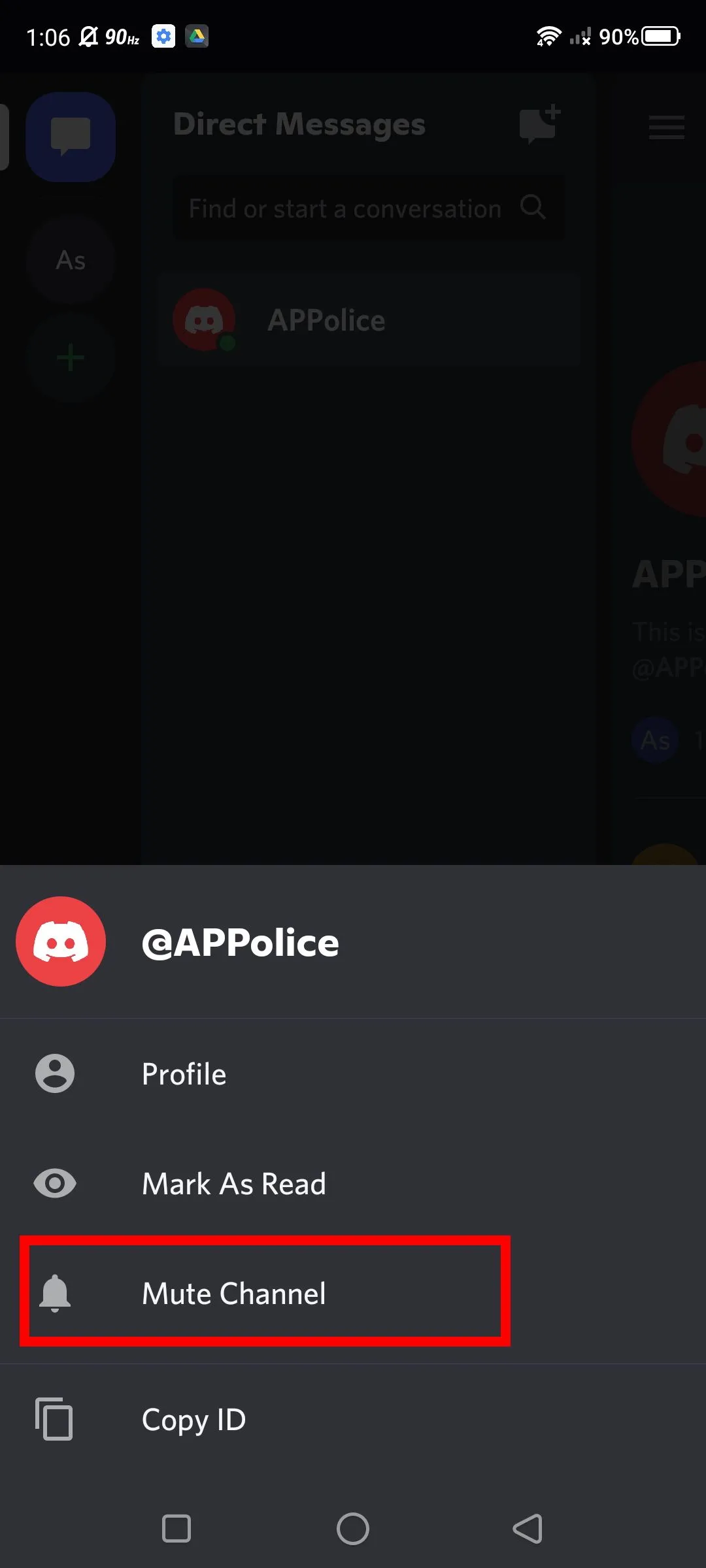 Tùy chọn thời gian tắt tiếng cuộc trò chuyện trực tiếp (DM) trên ứng dụng Discord mobile.
Tùy chọn thời gian tắt tiếng cuộc trò chuyện trực tiếp (DM) trên ứng dụng Discord mobile. - Đặt thời gian bạn muốn tắt tiếng cuộc trò chuyện đã chọn: trong 15 phút, 1 giờ, 3 giờ, 8 giờ, 24 giờ hoặc cho đến khi tôi bật lại.
Cách tắt tiếng một cuộc trò chuyện Discord từ trình duyệt web trên máy tính
- Đi đến phần tin nhắn của bạn và chọn người dùng hoặc cuộc trò chuyện từ danh sách Tin nhắn trực tiếp (Direct Messages).
- Nhấp chuột phải vào tên người dùng trong Tin nhắn trực tiếp của bạn và chọn Tắt tiếng @tên người dùng.
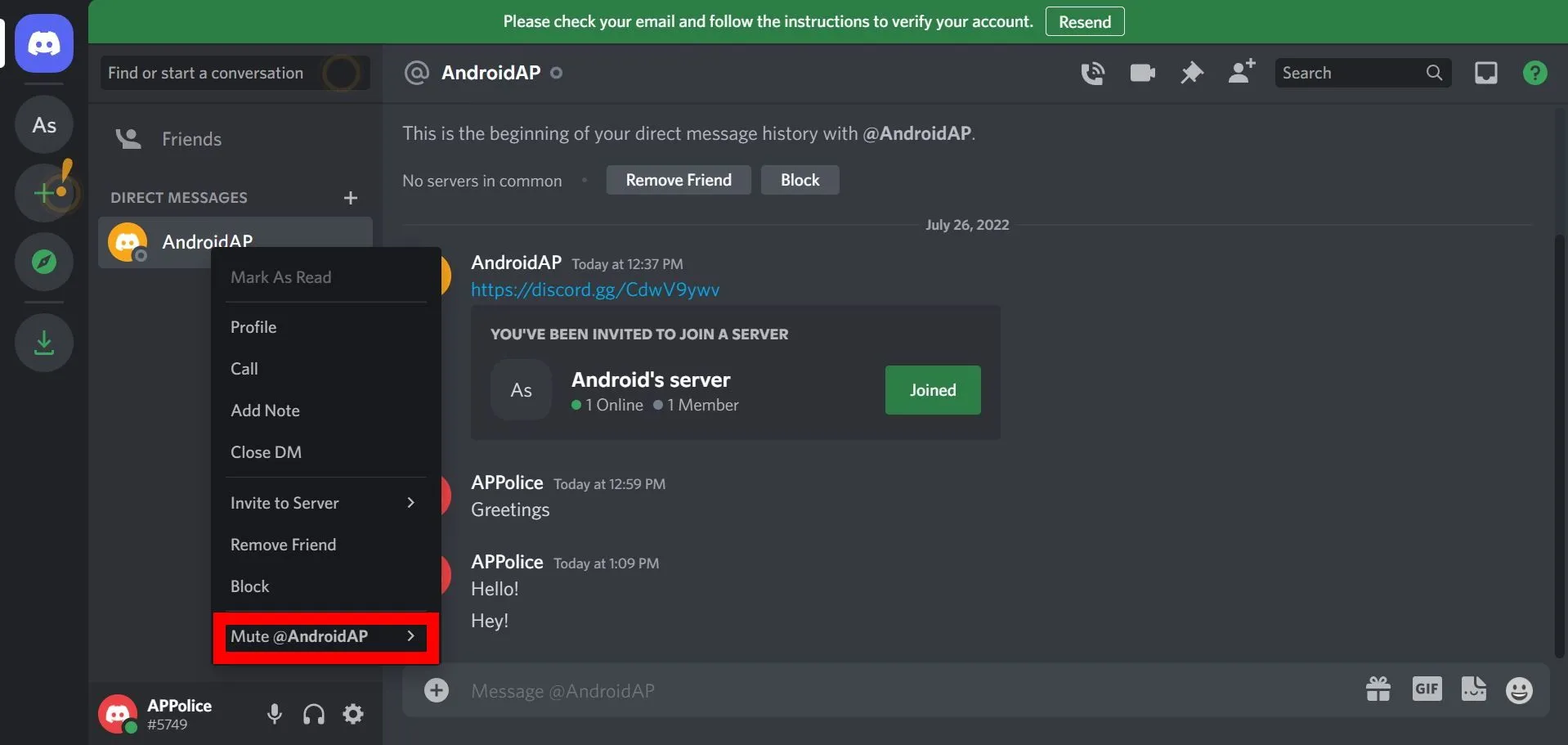 Giao diện Discord desktop: Chọn 'Mute' cuộc trò chuyện để tắt thông báo tin nhắn riêng.
Giao diện Discord desktop: Chọn 'Mute' cuộc trò chuyện để tắt thông báo tin nhắn riêng. - Đặt thời gian bạn muốn tắt tiếng cuộc trò chuyện đã chọn: trong 15 phút, 1 giờ, 3 giờ, 8 giờ, 24 giờ hoặc cho đến khi tôi bật lại.
Cách tắt tiếng (mute) thành viên trong server Discord
Người dùng ứng dụng mobile hiện không thể tắt tiếng một thành viên trong server một cách trực tiếp (chỉ có thể tắt tiếng trong kênh thoại hoặc tin nhắn riêng). Tuy nhiên, nếu bạn muốn tắt tiếng ai đó vì hành vi gây rối, bạn có thể thêm bot Discord vào máy chủ của mình. Bằng cách này, bạn có thể thực hiện lệnh tắt tiếng (và cấm) bằng cách nhập các lệnh bot thích hợp.
Đối với ứng dụng trên máy tính (trình duyệt web hoặc ứng dụng desktop):
- Chọn một máy chủ từ danh sách của bạn và điều hướng sang bên phải để truy cập danh sách người dùng của máy chủ.
- Nhấp chuột phải vào tên người dùng Discord và chọn Tắt tiếng (để đánh dấu vào ô tắt tiếng).
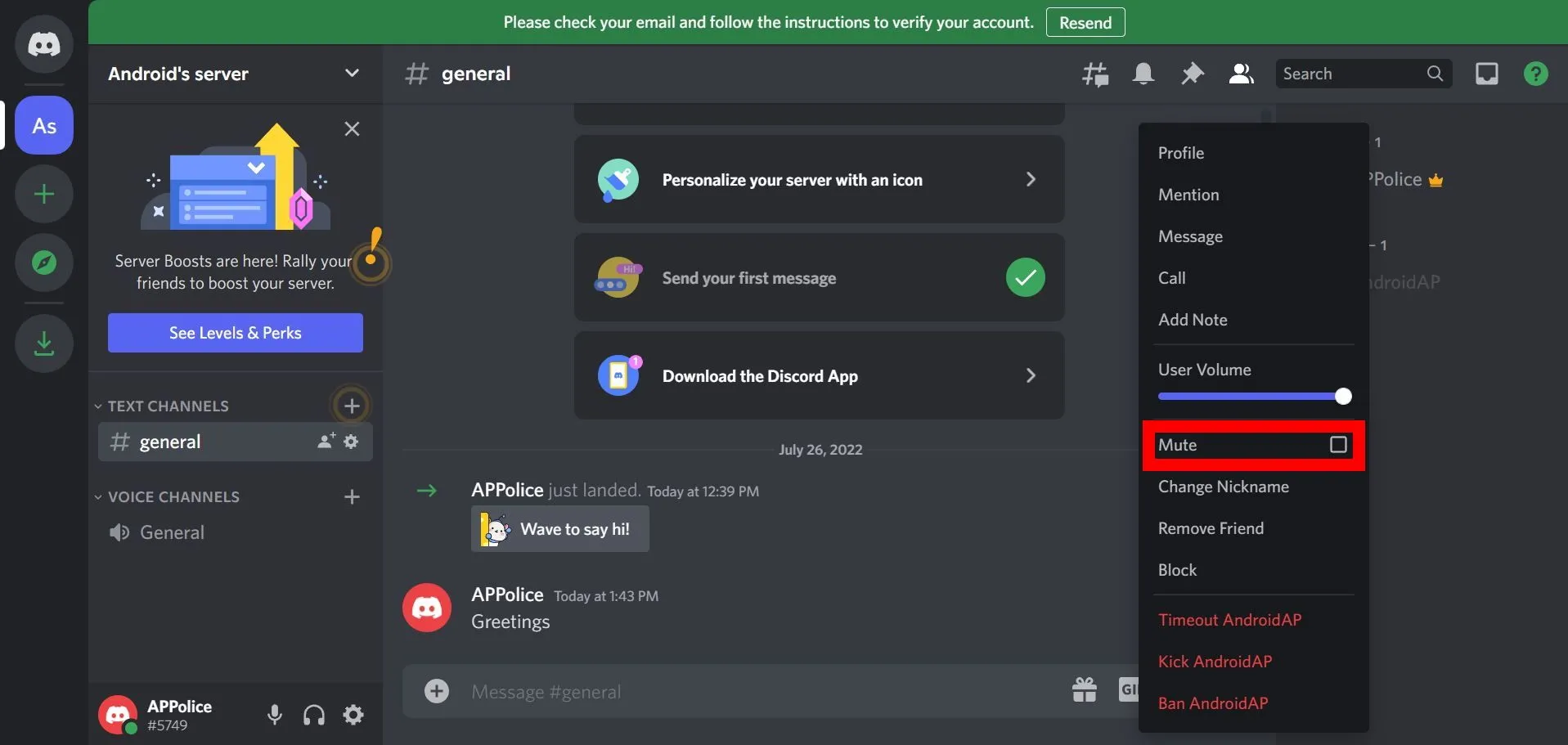 Menu tùy chọn khi nhấp chuột phải vào tên thành viên trong server Discord trên máy tính.
Menu tùy chọn khi nhấp chuột phải vào tên thành viên trong server Discord trên máy tính.
Tắt tiếng trên Discord có thể cần thiết và hoàn toàn có thể hoàn tác
Ngay cả khi bạn là người mới sử dụng Discord, bạn không cần phải là một người giao tiếp xã hội chuyên nghiệp để tận dụng tối đa trải nghiệm của mình. Ngay cả khi tắt thông báo, các sự kiện quan trọng vẫn dễ dàng theo dõi qua Discord. Ngoài ra, tính năng tắt tiếng tích hợp sẵn cho các cuộc trò chuyện, kênh thoại và máy chủ cá nhân có thể rất hữu ích khi giảm bớt sự gián đoạn không mong muốn và tin nhắn rác không cần thiết. Và nếu bạn quyết định đã sẵn sàng để hoạt động tích cực hơn, chỉ mất một phút để bật tiếng lại những người dùng, cuộc trò chuyện và kênh đó và tiếp tục như chưa từng có gì thay đổi. Đây là một tính năng tuyệt vời giúp bạn kiểm soát trải nghiệm Discord của mình một cách linh hoạt.